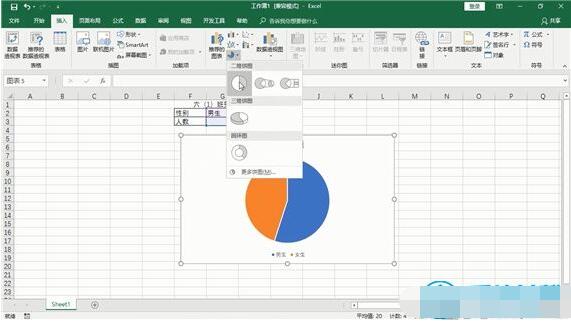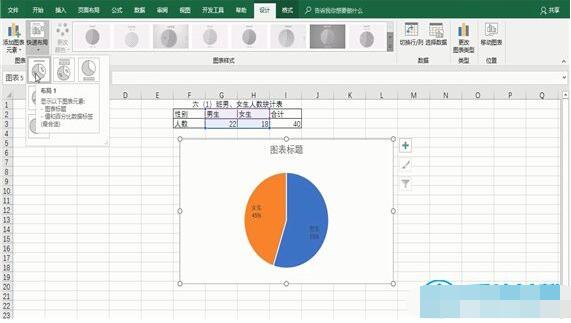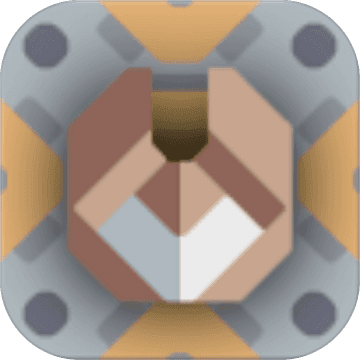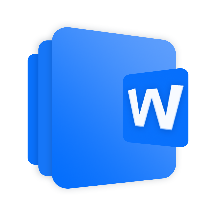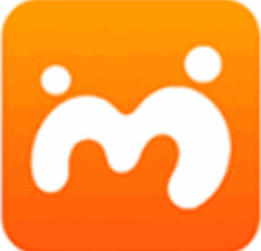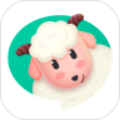excel怎么制作扇形数据图表 excel表格扇形统计图制作方法
作者:佚名 来源:91下载站 时间:2020-09-09 10:40
excel可以制作扇形统计图,它可以让我们更加直观的看到统计数据,那要怎么制作呢?不着急,今天91主题之家小编就带来了excel怎么制作扇形统计图的操作步骤。
1、打开excel表格,选中制成统计图的位置,点击上方工具栏中的“菜单”,接着i单机“插入饼图”,然后第一个“二维饼图”,系统就会自动生成扇形统计图。
2、接着点击“快速布局”,选择“布局一”,然后将图表的标题更改为“六(1)中男孩和女孩的数量统计信息”,然后就完成扇形统计图了。
这就是91主题之家小编带来的excel表格中怎么制作扇形统计图的操作步骤。